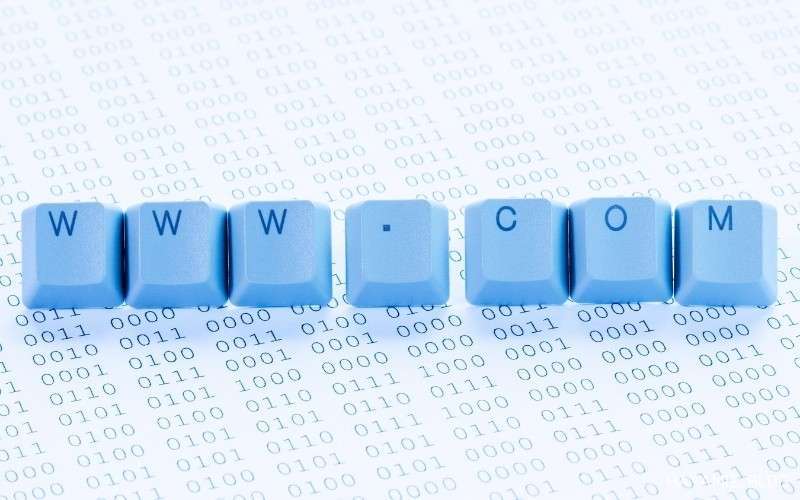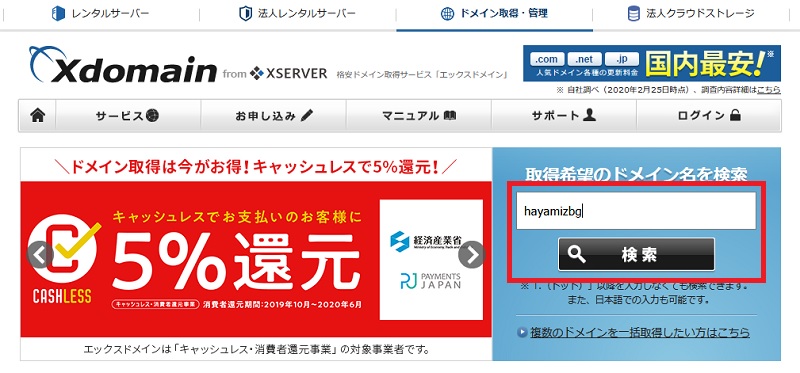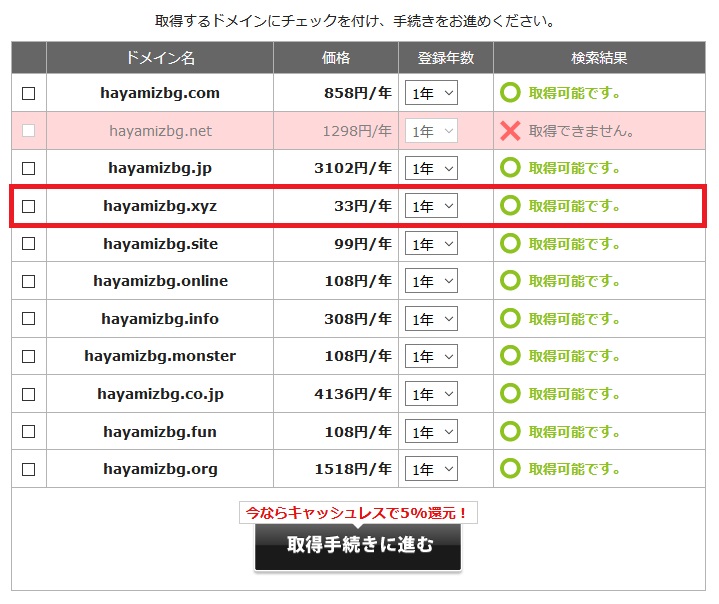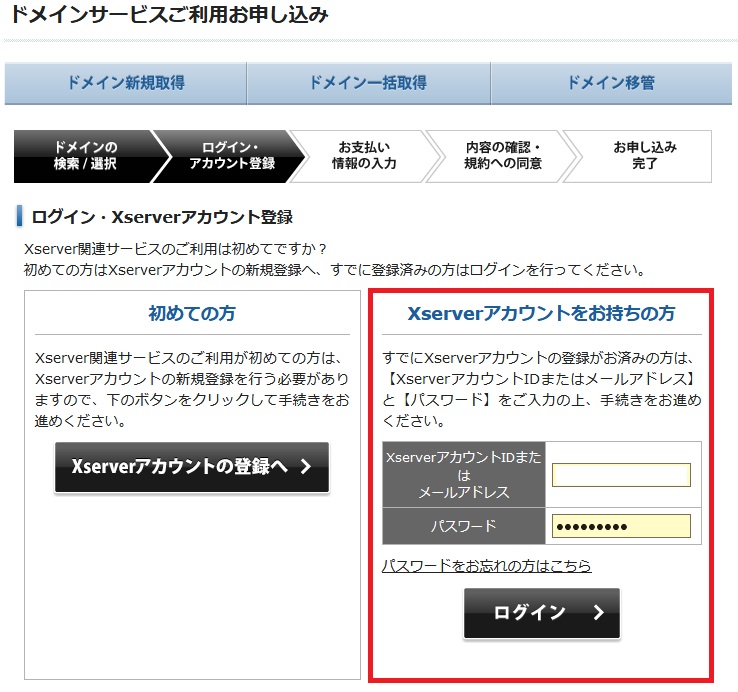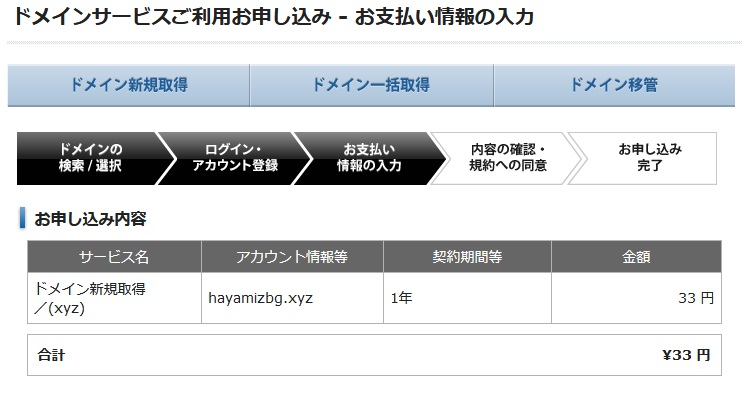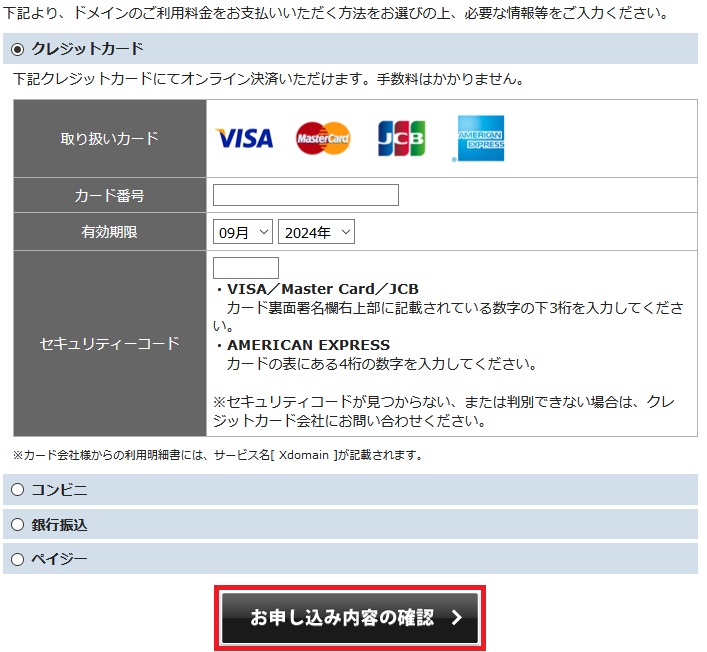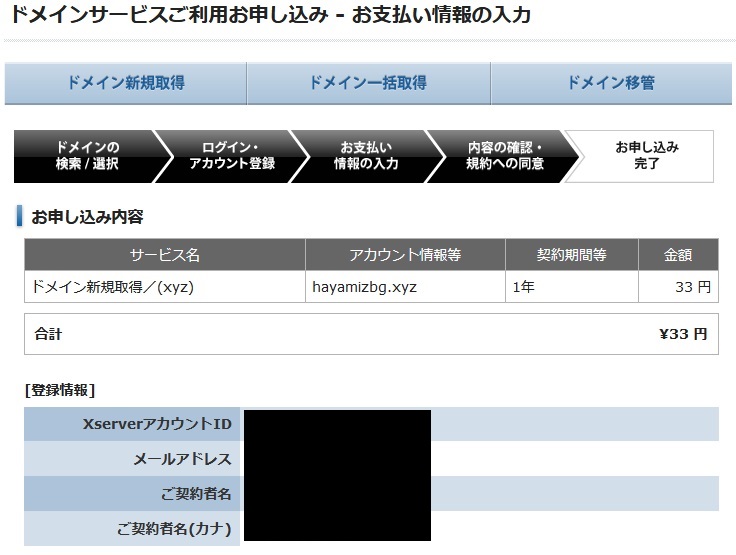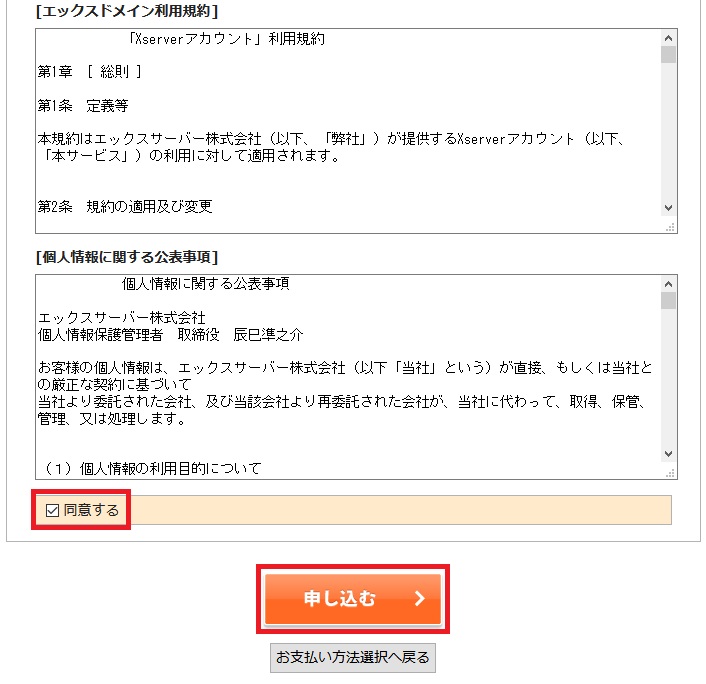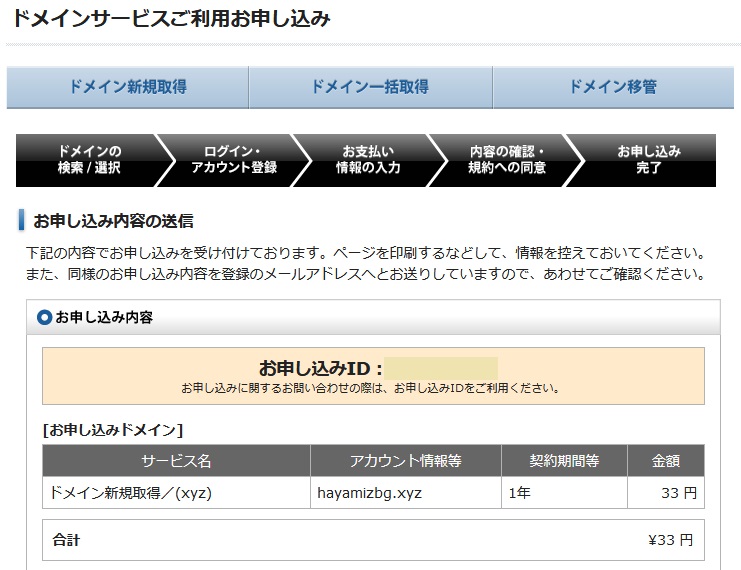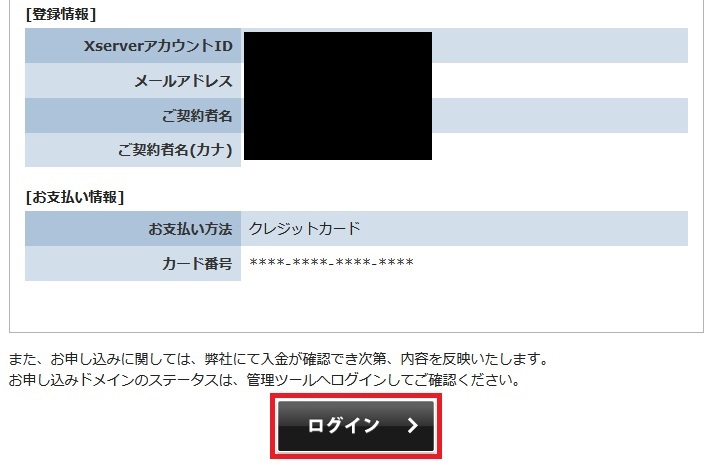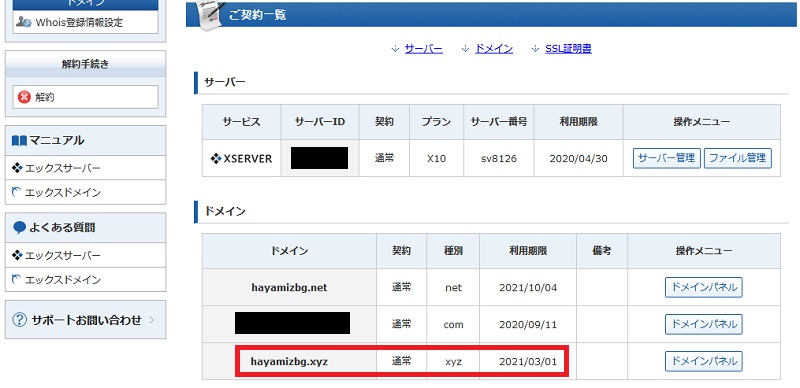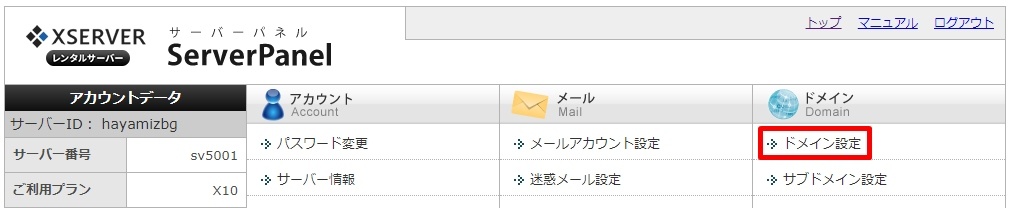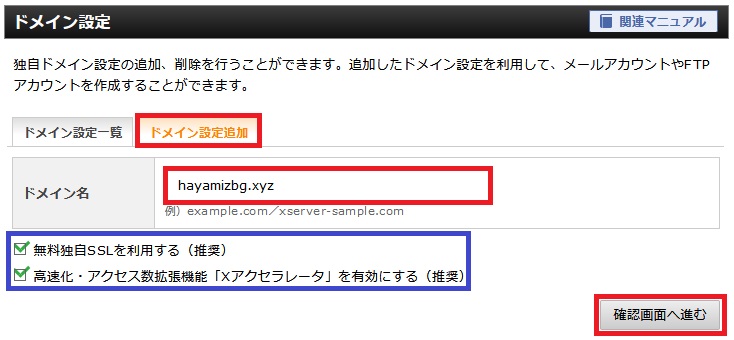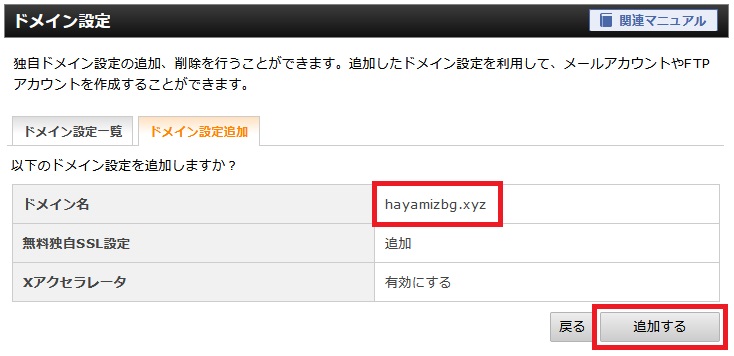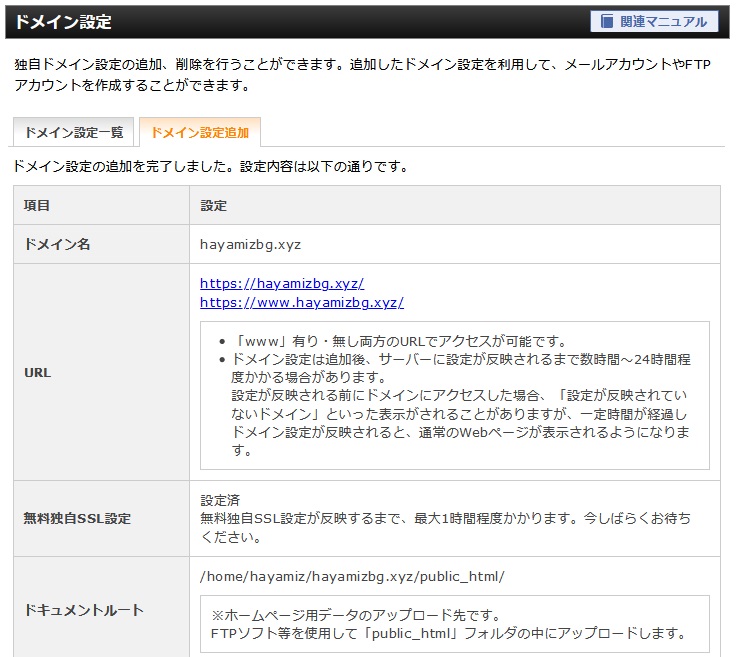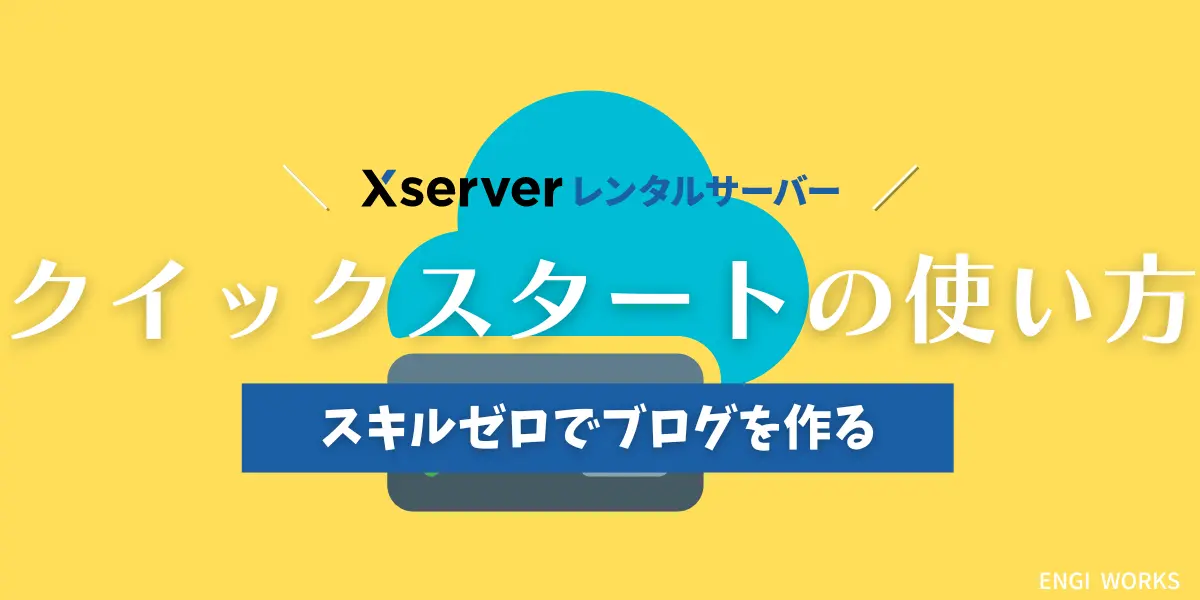エックスサーバーで独自ドメインを取得する方法を画像を使ってひとつずつ説明しています。
WordPressの運用で必要になる独自ドメインは、2つの取得方法があります。
- お名前ドットコムなど他社で独自ドメインを取得する方法
- レンタルサーバーで独自ドメインを取得する方法
レンタルサーバーとドメインを取得した企業が別だとDNSサーバーの変更という作業が発生し、初心者には少しハードルが上がります。

パソコン操作が苦手な人だと「ウッ…!」となってしまいがちです。
ですが、今回のようにレンタルサーバーで独自ドメインを取得する方法ではDNSサーバーの変更という作業もなく誰にでもおすすめできる方法です。


エックスサーバーで独自ドメインを取得する手順
ブログで副業を始めるなら独自ドメイン(オリジナルドメイン)は必須です。
独自ドメインはあなただけのものになり、Googleは独自ドメインで作成されたブログを好みます。
エックスサーバーと契約すると無料のドメインがもらえますが、オリジナリティはありません。

step
1エックスドメインへアクセス
エックスドメインはエックスサーバーが運営してい独自ドメインを発行してくれるサイトです。
他社で独自ドメインを取得してしまうとDNSサーバーの変更という作業が発生し難易度が上昇しますので、むずかしい設定の必要がないエックスドメインで独自ドメインを取得しましょう。
エックスドメインはエックスサーバーが運営するサービスなのでDNSサーバーの変更という作業は不要です。
エックスドメイン公式サイト:https://www.xdomain.ne.jp/
step
2取得したいドメイン検索
あなたが作りたいドメイン名を検索します。
ここでは「hayamizbg」を検索します。
step
3取得できるドメインの一覧から選ぶ

hayamizbg.xyzにチェックを入れ、取得手続きに進むをクリックします。
step
4Xserverアカウントでログイン
エックスサーバーのアカウントでログインできますので、Xserverアカウントでログインをします。
step
5取得ドメインを確認
希望したドメインが正しいか確認をします。
step
6支払方法を確認
支払方法を選択します。
- ここではクレジットカードを選択して進めていきます。
step
7ドメインの最終確認
ドメインは一度取得してしまうと修正ができません。
- 希望しているドメイン名をしっかり確認する。
ドメインを確認しましたら、画面を下へスクロールし、「同意する」にチェックを入れ、「申し込む」をクリックします。
step
8申し込み完了
クレジットカードでの支払いはすぐに完了します。
step
9「ログイン」をクリックします。
step
10独自ドメインをエックスサーバーへ登録
エックスサーバーの管理画面を下にスクロールすると「ご契約一覧」が表示されます。
ドメインの項目にあなたがさきほど取得したドメインが表示(ここでは「hayamizbg.xyz」)されているのを確認します。
ドメインを確認したら、「ドメイン」の項目の上にある「サーバー」の項目から「サーバー管理」をクリックします。
step
11「サーバーパネル」から「ドメイン設定」をクリック
サーバーパネルへ移動したら、「ドメイン設定」をクリックします。
step
12取得したドメイン名を入力
「ドメイン設定の追加」タブをクリックし、ドメイン名に取得したドメイン名(ここでは「hayamizbg.xyz」)を入力し、「ドメイン設定の追加(確認)」をクリックします。
step
13最終確認
入力したことが正しことを確認し、「追加する」をクリックします。
step
14独自ドメインがエックスサーバーへ登録されました。
なお、表示されているURL(ここではhttps://hayamizbg.xyz)をクリックしても、下記のエラーがでるときがありますが、問題ありません。
無効なURLです。
プログラム設定の反映待ちである可能性があります。
しばらく時間をおいて再度アクセスをお試しください。
これでWordPressをインストールする準備が整いました。
なお、独自ドメインを取得後、はじめてブログを作る場合はこちらの記事をどうぞ。
-
-
エックスサーバーを無料で試す【全手順をご案内】
続きを見る
\ 【安心】クイックスタートでブログを作るなら /
エックスサーバー公式サイト
独自ドメインの取得の重要性
冒頭でも少し触れましたが、ブログを運営していく上で独自ドメインは重要な役割を持ちます。

理由としては3つ
- SEO効果が高い(特定のドメインが優遇されるということはない)
- サーバーの引っ越しが簡単になる
- オリジナリティが出て読者に好印象
レンタルサーバーを契約すると無料のドメインをもらえます。
といっても独自ドメインのようなものではなくレンタルサーバーが発行するドメインとなり独自ドメインとは異なります。
エックスサーバーでは下記のようなドメインがもらえます。
hayamiz.xsrv.jp
※hayamizの部分は自由に決めることができます。
これではオリジナリティが出ませんし、ブログを引っ越すことも困難です。
xsrv.jpの場合はエックスサーバーを契約している場合にのみ使用できるドメインで他社サーバーへ引っ越しはできません。
仮にエックスサーバーがサービスを終了した場合は引越しは免れずデータベースレベルでの変更作業が必要になりプログラマー級の知識がない限り引越しは失敗します…。
また検索エンジンもオリジナルのドメインを好むためSEO効果も期待できます。


\ 【安心】クイックスタートでブログを作るなら /
エックスサーバー公式サイト
エックスサーバーで独自ドメインを取得する方法(まとめ)
独自ドメインの取得方法をエックスサーバーを使って紹介しました。
独自ドメインは「他社と連携する方法」と「レンタルサーバーで取得する方法」の二つがあります。
レンタルサーバーで取得する方法はDNSサーバーの変更作業はないので誰にでもお勧めできる方法です。

なお、独自ドメインの設定からWordPressのインストールまでを自動でやってくれる「WordPressクイックスタート」というサービスが追加費用無料でできます。
WordPressクイックスタートのやり方についてはこちらの記事をどうぞ。
-
-
エックスサーバーの申し込み方法を初めての方向けに徹底解説【必見】
続きを見る
\ 【安心】クイックスタートでブログを作るなら /
エックスサーバー公式サイト
最後までお読みいただきありがとうございました。